Spotify: Kaip peržiūrėti grojimo istoriją

Gaukite išbandytus žingsnius, kaip peržiūrėti grojimo istoriją „Spotify“ žiniatinklio grotuve, „Android“ ir „Windows“ programoje.
Užkirsti kelią Spotify paleidimui, kai jūsų kompiuteris įsijungia, išjungiant automatinį paleidimą. Tęskite skaitymą, kad išbandytumėte keturis skirtingus metodus, kuriais galite sustabdyti Spotify atidarymą paleidimo metu.
Turinys
Parinktis 1
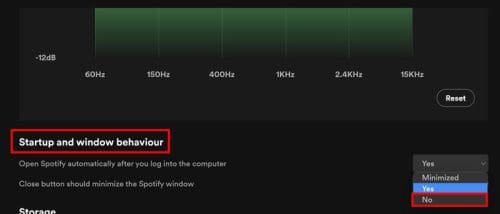
Nustatymas automatiškai išsaugomas, kai jis pasirinktas. Dabar Spotify neturėtų automatiškai paleisti, kai jūs pradedate savo kompiuterį.
Parinktis 2 (tik Windows)
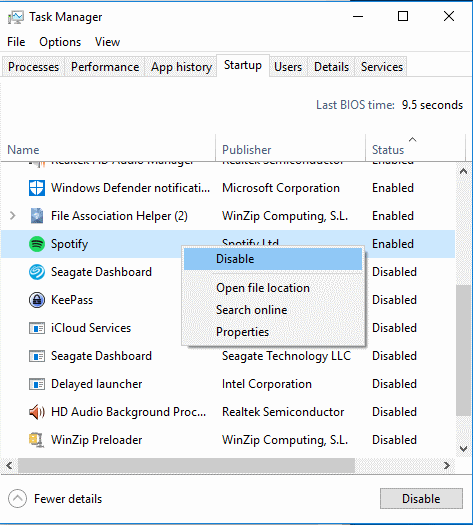
Kaip išjungti Spotify paleidimą naudojant Windows nustatymų programėlę (parinktis 3)
Trečia parinktis, kuria galite naudoti, kad sustabdytumėte Spotify atidarymą paleidimo metu, yra Windows nustatymų programėlė. Norėdami tai padaryti, paspauskite Windows + I klavišus, kad atidarytumėte Nustatymus. Arba galite spustelėti Windows Pradžios meniu ir eiti į Nustatymus iš ten.
Atidarydami Nustatymus, spustelėkite Programų skirtukas kairėje, o tada pasirinkite Paleidimas variantą apačioje. Čia pamatysite visų programų sąrašą, kurios pradeda veikti, kai įjungsit savo kompiuterį. Ieškokite Spotify ir išjunkite jį. Jei kada nors pakeisite nuomonę ir norėsite jį vėl įjungti, sekite tuos pačius žingsnius ir įjunkite.
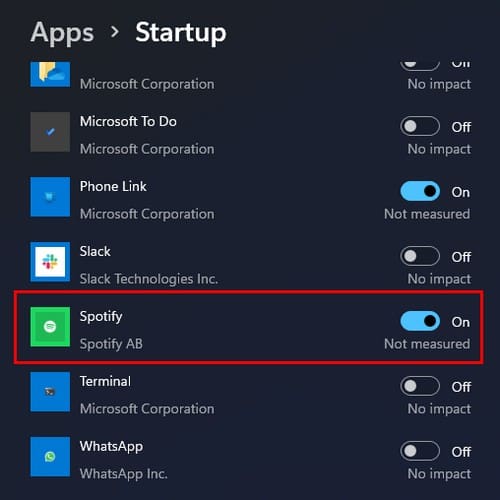
Kaip išjungti automatinį Spotify paleidimą Windows naudojant Failų naršyklę (parinktis 4)
Taip pat galite naudoti Failų naršyklę, kad sustabdytumėte Spotify paleidimą paleidimo metu. Turėsite atidaryti Vykdyti langą, paspausdami Windows + R klavišus. Kai jis bus atidarytas, įveskite shell:Startup ir paspauskite Enter. Į Failų naršyklę patekę, įsitikinkite, kad sekate kelius Windows > Pradžios meniu > Programos > Paleidimas. Jei ten matote Spotify, spustelėkite ir po to spustelėkite šiukšlių ikoną, kad ją ištrintumėte.
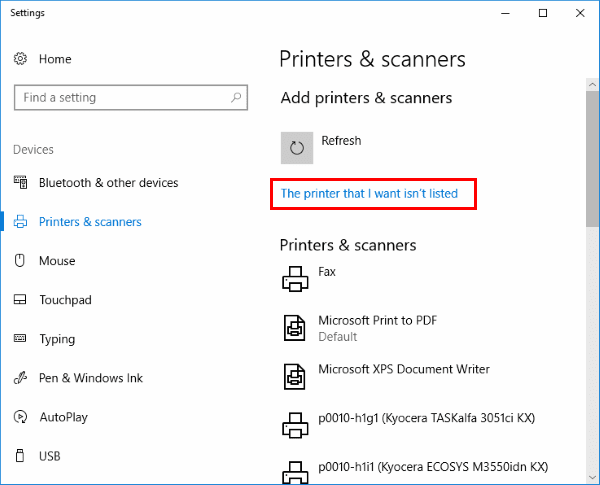
Tolesnis skaitymas
Jei norite sužinoti, kaip galite išjungti tokias programas kaip Outlook ir skaičių užraktus paleidimo metu, čia pateikiami žingsniai, kurių reikia laikytis. Jei reikia rasti trikčių šalinimo patarimus kitam klausimui, nepamirškite naudoti paieškos lauko.
Išvada
Ne visi žmonės nori klausytis Spotify iškart, kai įsijungia jų kompiuteris. Gerai, kad turite kelis skirtingus variantus, kaip jį išjungti paleidimo metu. Naudodami Užduočių tvarkyklę, Failų naršyklę, Windows nustatymus ir Spotify nustatymus, galite išjungti Spotify paleidimą. Jei vienas metodas neveikia, turite kitus, kuriuos galite išbandyti. Kuris iš jų jums pasirodė veiksmingas? Pasidalykite savo mintimis komentaruose žemiau ir nepamirškite pasidalinti straipsniu su kitais socialinėje žiniasklaidoje.
Gaukite išbandytus žingsnius, kaip peržiūrėti grojimo istoriją „Spotify“ žiniatinklio grotuve, „Android“ ir „Windows“ programoje.
Sužinokite, kaip išjungti klausymosi veiklą „Spotify“, kad išlaikytumėte savo muzikos pasirinkimus privatumui ir mėgautumėtės savo sesijomis. Štai kaip.
Spotify gali būti erzinantis, jei jis automatiškai atsiveria kiekvieną kartą, kai paleidžiate savo kompiuterį. Išjunkite automatinius paleidimus naudodami šiuos žingsnius.
Spotify gali turėti įvairių nuolatinių klaidų, tokių kaip muzikos ar podcast
Štai mano asmeninis žvilgsnis į „Groove Music“ naujai patobulintų „Explore“ ir „Your Groove“ skilčių naudojimą.
„Alexa Amazon Echo“ išmanusis garsiakalbis puikiai integruojamas su keliomis muzikos paslaugomis, įskaitant labai populiarią „Spotify“. Paprastai „Alexa“ kreipiasi į „Amazon Music“. Vadovas, kaip „Spotify“ muziką įtraukti į „Alexa Amazon Echo“.
Jei nesate susipažinę su terminu „skrobavimas“, tai reiškia veiklą, stebimą žurnale. Kitaip tariant; braukdami „Spotify“ ir „Last.fm“.
Kryžminės nuorodos gali padaryti jūsų dokumentą daug patogesnį naudoti, gerai organizuotą ir prieinamą. Šiame gide sužinosite, kaip sukurti kryžmines nuorodas „Word“.
Norite sužinoti, kaip integruoti ChatGPT į Microsoft Word? Šiame gide parodoma, kaip tai padaryti naudojant ChatGPT for Word priedą, per 3 paprastus žingsnius.
Ar jums reikia suplanuoti periodinius susitikimus MS Teams su tais pačiais komandos nariais? Sužinokite, kaip nustatyti periodinį susitikimą Teams.
Laikykite talpyklą išvalytą savo „Google Chrome“ naršyklėje naudojant šiuos žingsnius.
Spotify gali būti erzinantis, jei jis automatiškai atsiveria kiekvieną kartą, kai paleidžiate savo kompiuterį. Išjunkite automatinius paleidimus naudodami šiuos žingsnius.
Ar nuolat matote „Atsiprašome, negalėjome jūsų prijungti“ klaidą MS Teams? Išbandykite šiuos trikčių šalinimo patarimus, kad atsikratytumėte šios problemos dabar!
Šiuo metu Microsoft Teams Live Events neleidžia išjungti anoniminių klausimų. Net ir registruoti vartotojai gali siųsti anoniminius klausimus.
Čia rasite išsamius nurodymus, kaip pakeisti vartotojo agento eilutę Apple Safari naršyklėje „MacOS“.
Sužinokite, kaip ištaisyti OneDrive klaidos kodą 0x8004de88, kad galėtumėte vėl naudotis savo debesų saugykla.
Ar turite RAR failų, kuriuos norite konvertuoti į ZIP failus? Sužinokite, kaip konvertuoti RAR failą į ZIP formatą.














